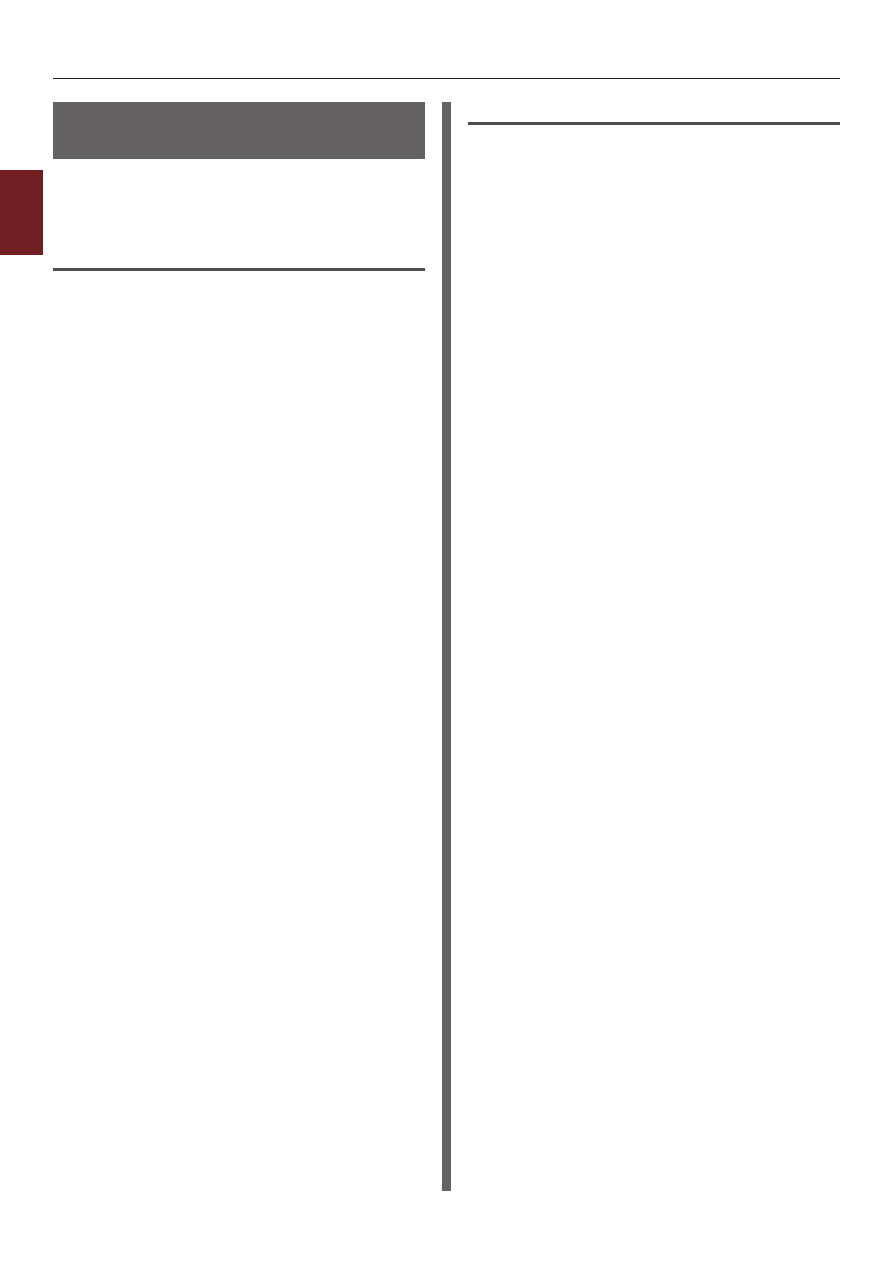
- 60 -
Корректировка цвета с помощью утилиты коррекции цвета
2
2.
Корректировка цвета
Изменение значения гаммы
или оттенка
Тон можно настроить путем корректировки
значения гаммы, а результирующий цвет –
путем корректировки оттенка.
Для Windows
1
Нажмите [
Пуск
] и выберите
[Все программы]>
[OkiData]>[Color Correct Utility]>
[Color Correct Utility
].
2
Выберите [
Настройка оттенка и
насыщенности.
] и нажмите [
Далее
].
3
Выберите принтер и нажмите [
Далее
].
4
Выберите стандартный режим и
нажмите [
Далее
].
5
Примените нужные настройки,
отрегулировав положение ползунка.
Если установлен флажок в поле
[Использовать цвета принтера без
коррекции
] для печати используется 100
процентов каждого цвета, и ползунок оттенка
зафиксирован.
6
Нажмите [
Пробная печать
].
7
Проверьте результаты печати.
Если вы не удовлетворены результатом,
повторите шаги 5 и 6.
8
Нажмите [
Далее
].
9
Введите имя и нажмите [
Сохранить
].
Появится диалоговое окно.
10
Нажмите [
OK
].
11
Нажмите [
Готово
].
Для Mac OS X
1
Запустите утилиту коррекции цвета.
2
Выберите принтер и нажмите
[Выбрать файл PPD
], чтобы выбрать
файл.
3
Выберите файл PPD на принтере и
нажмите [
Открыт
].
4
Нажмите [
Далее
].
5
Нажмите [
Настройка гаммы/
оттенка/насыщенности
].
6
Выберите стандартный режим и
нажмите [
Далее
].
7
Примените нужные настройки,
отрегулировав положение ползунка.
Если установлен флажок в поле
[Использовать оттенок принтера по
умолчанию
] для печати используется 100
процентов каждого цвета, и ползунок оттенка
зафиксирован.
8
Нажмите [
Print Test
].
9
Проверьте результаты печати.
Если вы не удовлетворены результатом,
повторите шаги 7 и 9.
10
Введите имя и нажмите [
Сохранить
].
11
Чтобы сохранить настройки в файле
PPD, выбранном на шаге 2, нажмите
[Сохранить
].
Введите имя и пароль администратора.
12
Нажмите [
Выход
].
13
На экране подтверждения нажмите
[OK
].
14
Выберите [
Печать и факс
] в
разделе [
Свойства системы
], чтобы
удалить и повторно зарегистрировать
все принтеры, для которых была
выполнена корректировка.










































































































































































